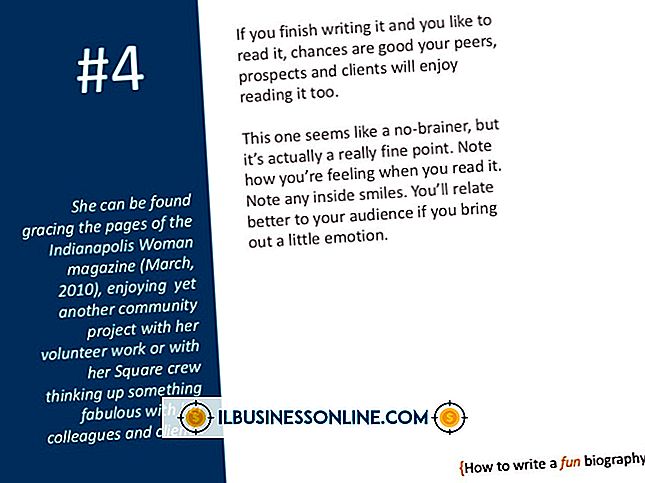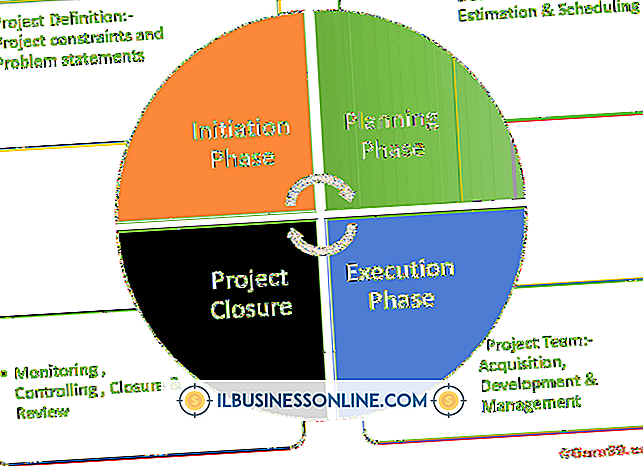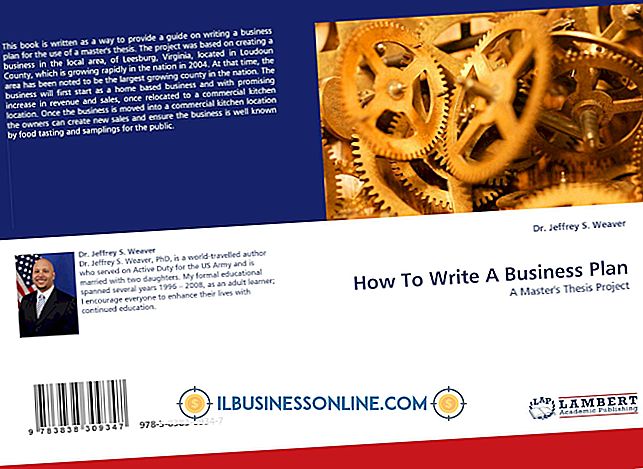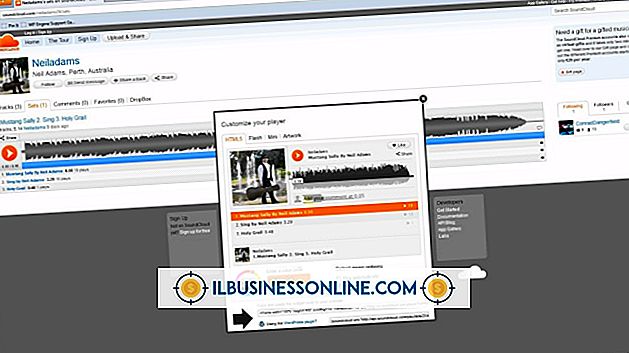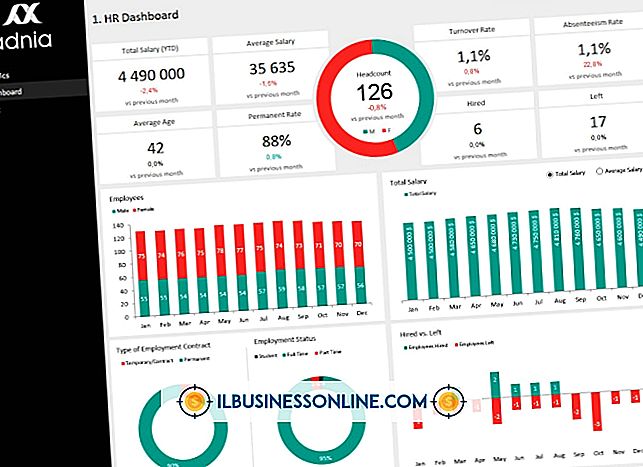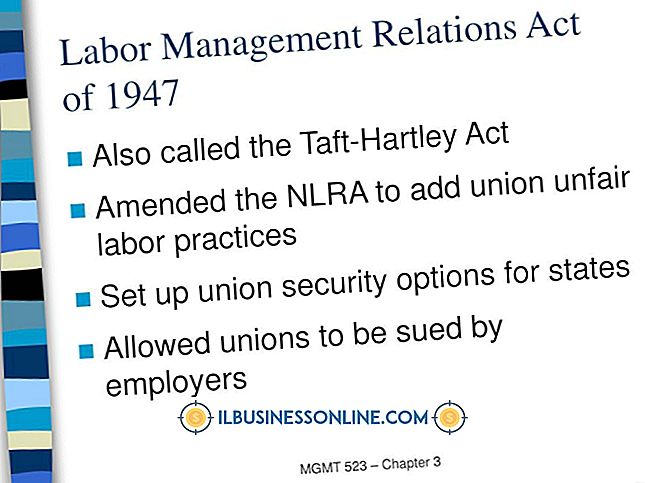Sådan skjuler du en tagline i WordPress Headway Theme

Når du installerer WordPress på din hjemmeside, har du evnen til at skrive en kort beskrivelse af dit website kaldet en "tagline". For eksempel viser alle nye WordPress-websites taglinjen "Just another WordPress website" som standard. Når du tilføjer et overskrift til dit websteds layout ved hjælp af træk-og-slip-tema editoren, vises taglinjen som standard. Du foretrækker måske at skjule taglinjen og kun vise dit websites titel eller erstatte standardoverskriften med et bannerbillede. Rediger indstillingerne for overskriften i hovedredigerings tema editor for at forhindre, at dit website viser taglinjen.
1.
Log ind på din WordPress hjemmeside. Flyt musemarkøren til overskriften "Headway" på venstre side af siden og klik på linket "Visual Editor". Dette bringer dig til Headway tema editor.
2.
Klik på knappen "Gitter" i øverste venstre hjørne af editoren.
3.
Flyt musemarkøren til "Blogindeks" på venstre side af skærmen, og klik på "Rediger" -knappen, der vises. Hvis Headway for øjeblikket er konfigureret til at vise dit websites tagline, skal du se det i afsnittet overskrift øverst på siden.
4.
Flyt musen til afsnittet "Header" og klik på ikonet "Options" i øverste højre hjørne.
5.
Klik på fanen "Generelt" i nederste venstre hjørne af skærmen, hvis den ikke allerede er valgt.
6.
Klik på knappen "Hide Tagline". Der vises et hvidt mærke på højre side af knappen.
7.
Klik på knappen "Gem" i øverste højre hjørne af skærmen.
Tip
- Hvis du har defineret flere brugerdefinerede layouter i Headway - for enkelt indlæg og arkivsider, for eksempel - skal du gentage trinene i denne artikel for hvert layout. Når du klikker på knappen "Gitter" på siden Headway-tema editor, kan du se alle dine brugerdefinerede layouter på venstre side under Blog Index-layoutet.